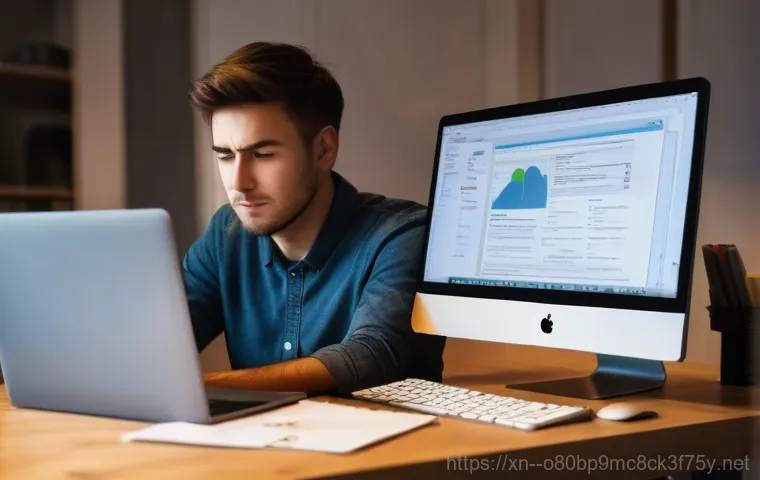내 컴퓨터, 왜 자꾸 버벅거릴까? 시원하게 속 푸는 방법!

답답한 속도, 새 컴퓨터처럼 빠르게 만드는 비법
오랜 시간 함께한 내 컴퓨터가 예전 같지 않다고 느껴지시나요? 처음 만났을 때는 씽씽 달리던 녀석이 어느새 인터넷 창 하나 띄우는 것도 버거워하고, 프로그램 실행할 때마다 한참을 생각하는 모습을 보면 답답한 마음이 한가득일 겁니다. 저도 한때 최신 게임도 거뜬했던 제 노트북이 몇 년 지나니 웹서핑만 해도 버벅거리는 바람에 스트레스가 이만저만이 아니었죠. 이런 증상이 계속된다면 운영체제(OS) 재설치나 초기화를 심각하게 고민해봐야 할 때입니다. 단순히 프로그램 몇 개 지우는 걸로는 해결되지 않는 근본적인 문제일 가능성이 크거든요. 마치 사람 몸에 독소가 쌓이듯, 컴퓨터에도 불필요한 파일과 찌꺼기, 그리고 알 수 없는 오류들이 쌓여 성능을 저하시키는 경우가 정말 많습니다. 이런 상황에서 운영체제를 새로 설치하거나 초기화하는 것은 막힌 속을 시원하게 뚫어주는 것과 같다고 생각해요. 마치 새롭게 태어난 것처럼 컴퓨터가 다시 활력을 되찾는 모습을 보면 정말 뿌듯하답니다.
OS 재설치, 포맷, 초기화! 뭐가 다른 걸까?
컴퓨터를 다시 깨끗하게 만드는 방법에는 ‘운영체제 재설치’, ‘포맷’, ‘초기화’ 등 여러 용어가 혼재되어 사용되다 보니 헷갈리는 분들이 많으실 거예요. 사실 이 세 가지는 긴밀하게 연결되어 있지만 미묘한 차이가 있답니다. ‘포맷’은 하드디스크나 SSD 같은 저장 장치의 모든 데이터를 지우고 새로운 데이터를 저장할 수 있도록 준비하는 과정이에요. 말 그대로 텅 빈 공간을 만드는 것이죠. 그리고 ‘운영체제 재설치’는 이 깨끗하게 포맷된 공간에 윈도우나 macOS 같은 운영체제를 다시 설치하는 것을 의미합니다. 반면 ‘초기화’는 보통 운영체제에 내장된 기능으로, 시스템을 공장 출고 상태나 특정 시점으로 되돌리는 것을 말하는데, 이 과정에서 때로는 포맷과 OS 재설치가 함께 이루어지기도 해요. 저도 처음에는 뭐가 뭔지 몰라서 이것저것 찾아보다가 결국 전문가에게 물어보고서야 제대로 이해했던 기억이 납니다. 각자의 상황에 맞춰 어떤 방법을 선택할지가 중요하겠죠?
맥북 유저를 위한 필수 가이드: 깔끔하게 다시 시작하기
내 맥북, 새 생명을 불어넣는 OS 재설치 과정
아이폰처럼 안정적이라고 알려진 맥북도 오래 사용하다 보면 느려지거나 알 수 없는 오류가 생길 때가 있습니다. 특히 맥북 에어나 프로 M1, M2 칩셋 모델을 사용하시는 분들이라면 더욱 쾌적한 환경을 위해 한 번쯤 초기화를 고려해 보셨을 텐데요. 맥북의 운영체제 재설치는 윈도우와는 조금 다른 방식으로 진행됩니다. 가장 중요한 건 복구 모드에 진입하는 방법과 어떤 OS 버전을 설치할지 결정하는 부분이에요. 보통 ‘Command + R’은 가장 최근에 설치된 macOS 버전으로 재설치하는 것이고, ‘Shift + Option + Command + R’은 맥북에 처음 설치되었던 OS 버전으로 되돌리는 방법입니다. 저도 맥북을 처음 초기화할 때 어떤 키 조합을 눌러야 할지 몰라 한참을 헤맸던 기억이 생생합니다. 이처럼 맥북 초기화는 단순히 포맷하는 것을 넘어, 어떤 운영체제 버전을 선택하느냐에 따라 사용 경험이 크게 달라질 수 있기 때문에 신중하게 접근해야 합니다.
맥북 초기화 중 만날 수 있는 예상치 못한 오류 대처법
맥북 초기화 과정을 진행하다 보면 가끔 예상치 못한 오류 메시지와 마주하게 될 때가 있습니다. “OS 설치 프로그램 다운로드 실패”라거나 “복구 서버에 연결할 수 없습니다” 같은 메시지가 뜨면 당황스러울 수밖에 없죠. 제가 직접 경험했던 사례 중 하나는 초기화 과정에서 인터넷 연결이 불안정해서 자꾸만 실패했던 적이 있어요. 특히 맥북은 복구 모드에서 운영체제를 인터넷을 통해 다운로드하기 때문에 안정적인 Wi-Fi 환경이 필수적입니다. 만약 북미 서버에 연결되는 경우라면, 국내 환경에서는 저녁이나 밤 시간대에 속도가 매우 느려질 수 있으니, 낮 3 시에서 6 시 사이에 시도하는 것이 성공률을 높이는 꿀팁입니다. 또, 간혹 디스크 유틸리티에서 디스크를 제대로 지우지 못했거나 파티션 문제로 인해 진행이 안 되는 경우도 있는데요. 이럴 때는 여러 번 재시도하거나, 다른 Wi-Fi 환경에서 시도해보는 것이 좋습니다. 그래도 해결되지 않는다면 주저하지 말고 전문가의 도움을 받는 것이 현명한 선택일 수 있습니다.
윈도우 PC 사용자라면 주목! 간편하게 새 출발하기
윈도우 10, 11 초기화! 복잡한 과정은 이제 그만
윈도우 PC 사용자분들 중에는 운영체제 재설치라고 하면 ‘포맷하고 윈도우 설치 USB 만들어서 다시 설치하고 드라이버 잡고…’ 하는 복잡한 과정을 떠올리며 지레 겁먹는 분들이 많으실 거예요. 하지만 윈도우 10 과 11 에서는 이런 걱정을 덜어주는 ‘PC 초기화’ 기능이 아주 잘 되어 있습니다. 저도 예전에는 윈도우를 다시 설치하려면 몇 시간은 족히 걸리는 대작업으로 생각했는데, 이 기능을 활용하고 나서는 정말 신세계라고 느꼈답니다. PC 초기화 기능은 개인 파일을 유지하면서 윈도우만 다시 설치하거나, 모든 파일을 완전히 삭제하고 깨끗한 상태로 윈도우를 재설치하는 두 가지 옵션을 제공합니다. 컴퓨터가 느려졌을 때 속도 개선을 위해 사용하거나, 중고로 컴퓨터를 처분하기 전에 개인 정보를 완전히 지울 때 매우 유용하죠. 몇 번의 클릭만으로 마치 공장에서 갓 나온 새 컴퓨터처럼 만들 수 있으니, 이제 더 이상 윈도우 재설치를 두려워할 필요가 없습니다.
느려진 컴퓨터, OS 재설치로 되찾는 쾌적함
컴퓨터의 성능 저하는 다양한 원인으로 발생하지만, 운영체제 자체가 시간이 지나면서 쌓이는 불필요한 레지스트리, 오류, 악성코드 등으로 인해 무거워지는 경우가 많습니다. 특히 프로그램을 자주 설치하고 삭제하는 분들이나, 웹서핑 중 자신도 모르게 설치되는 애드웨어에 시달리는 분들이라면 운영체제 재설치만큼 확실한 해결책은 없다고 자신 있게 말씀드릴 수 있어요. 제가 직접 겪어본 바로는, 게임 로딩 속도가 현저히 느려지거나 부팅 시간이 1 분 이상 걸리던 구형 노트북도 운영체제를 새로 설치하고 나니 거짓말처럼 빨라졌습니다. 마치 무거운 짐을 잔뜩 짊어진 사람이 짐을 모두 내려놓고 가볍게 뛰는 것과 같은 느낌이랄까요? 물론 하드웨어적인 한계는 존재하지만, 소프트웨어적인 문제로 인한 성능 저하는 운영체제 재설치만으로도 충분히 개선될 수 있습니다. 망설이지 말고 컴퓨터에 새 숨결을 불어넣어 주세요.
이것만은 꼭! OS 재설치 전 체크리스트
아차! 하고 후회하기 전에 백업은 필수
운영체제 재설치나 초기화는 컴퓨터를 새롭게 시작하는 과정이기 때문에, 가장 중요하게 생각해야 할 것이 바로 ‘데이터 백업’입니다. “에이, 설마 내 파일이 다 날아가겠어?”라고 안일하게 생각하다가 소중한 사진, 중요한 문서, 작업 파일 등을 한순간에 잃어버리는 불상사가 정말 많이 발생하거든요. 저도 예전에 백업의 중요성을 간과했다가 몇 년간 찍었던 여행 사진들을 통째로 날려버린 아픈 기억이 있습니다. 그 후로는 외장 하드나 클라우드 서비스에 중요 파일들을 이중 삼중으로 백업하는 습관을 들이게 되었죠. OS 재설치 전에는 바탕화면, 문서, 다운로드 폴더 등 개인 파일이 저장되어 있을 만한 모든 위치를 꼼꼼히 확인하고, USB 메모리, 외장 하드, 또는 OneDrive 나 Google Drive 같은 클라우드 서비스에 안전하게 옮겨두는 것이 필수입니다. 나중에 후회해도 소용없으니 꼭 미리미리 준비하세요!
재설치 후 바로 쓸 수 있도록 드라이버와 프로그램 준비하기
운영체제를 새로 설치하고 나면 컴퓨터는 그야말로 텅 빈 상태가 됩니다. 당장 인터넷에 연결하거나 사운드를 재생하는 것도 안 될 수 있어요. 이럴 때를 대비해서 미리 필요한 드라이버와 필수 프로그램들을 준비해두는 센스가 필요합니다. 특히 그래픽카드 드라이버, 메인보드 칩셋 드라이버, 랜카드 드라이버 등은 인터넷 연결이나 화면 출력을 위해 필수적이죠. 제조사 홈페이지에서 자신의 모델에 맞는 드라이버를 미리 다운로드하여 USB에 저장해두면 재설치 후 바로 설치할 수 있어 매우 편리합니다. 저 같은 경우에도 항상 USB에 크롬 웹브라우저, 한글, 오피스, 그리고 가장 자주 사용하는 유틸리티 프로그램들을 담아두고 있습니다. 미리 준비해두면 운영체제 설치 후 번거롭게 다시 다운로드하는 시간을 절약할 수 있고, 곧바로 쾌적한 환경에서 컴퓨터를 사용할 수 있으니 꼭 기억해두세요.
중고 PC 판매 시 꼭 필요한 완벽 초기화
개인 정보 유출 위험? 안전하게 흔적 지우기
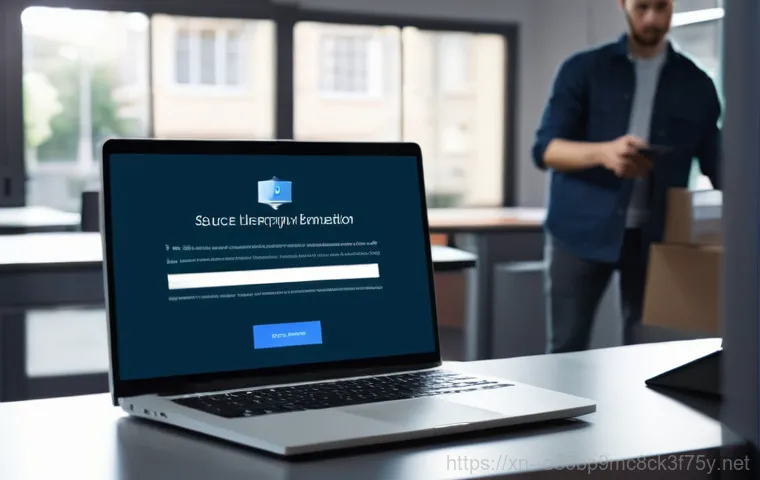
오래된 컴퓨터를 중고로 판매하거나 다른 사람에게 양도할 계획이 있으시다면, 단순히 파일을 삭제하는 것만으로는 부족합니다. 삭제된 파일도 복구 프로그램을 사용하면 상당 부분 복구될 수 있기 때문에, 개인 정보 유출의 위험이 항상 존재하죠. 제가 직접 경험한 사례는 아니지만, 주변에서 중고 PC를 팔았다가 개인 정보가 유출되어 곤란을 겪었다는 이야기를 들으면 등골이 오싹해집니다. 이를 방지하기 위해서는 ‘완전 포맷’ 또는 ‘디스크 초기화’ 기능을 활용하여 저장 장치 전체를 완전히 덮어쓰거나, 데이터 복구가 거의 불가능하도록 여러 번 지우는 방법을 사용하는 것이 안전합니다. 윈도우의 ‘PC 초기화’ 기능 중 ‘모든 항목 제거’ 옵션을 선택하고, ‘드라이브를 완전히 정리’하는 옵션을 선택하면 일반적인 방법으로는 데이터를 복구하기 어렵게 만들 수 있습니다. 맥북의 경우에도 디스크 유틸리티를 통해 안전하게 디스크를 지우는 방법을 사용해야 합니다.
공장초기화는 필수! 내 소중한 정보는 내가 지킨다
요즘에는 스마트폰뿐만 아니라 컴퓨터에도 은행 계좌 정보, 로그인 비밀번호, 개인 사진, 민감한 문서 등 정말 많은 개인 정보가 담겨 있습니다. 이런 정보를 타인에게 넘겨준다는 것은 상상만 해도 아찔하죠. 그래서 중고 PC를 판매하기 전에는 반드시 ‘공장초기화’ 수준의 작업을 진행하는 것이 중요합니다. 이는 단순히 운영체제를 재설치하는 것을 넘어, 컴퓨터를 처음 구매했을 때의 상태로 되돌리는 것을 의미하며, 이 과정에서 모든 저장 장치의 데이터가 완전히 지워지게 됩니다. 만약 악성코드가 운영체제 영역보다 더 깊숙한 ‘루트킷’ 형태로 자리 잡고 있다면, OS를 백 번 재설치해도 사라지지 않을 수 있으니, 이런 경우에는 전문가의 도움을 받아야 할 수도 있습니다. 하지만 대부분의 경우에는 일반적인 공장초기화 과정만으로도 충분히 안전하게 정보를 보호할 수 있습니다. 내 소중한 정보는 스스로 지켜야 한다는 것을 잊지 마세요.
OS 재설치 후에도 해결되지 않는 문제들, 왜일까?
하드웨어 문제일 수도 있다는 사실
운영체제를 새로 설치했는데도 여전히 컴퓨터가 느리거나 특정 문제가 반복된다면, 소프트웨어 문제가 아닌 ‘하드웨어’ 문제일 가능성을 의심해봐야 합니다. 저도 한 번은 윈도우를 몇 번이나 다시 깔았는데도 자꾸만 블루스크린이 뜨고 컴퓨터가 멈추는 현상이 있어서 정말 답답했었어요. 알고 보니 RAM 모듈 하나가 불량이어서 생긴 문제였죠. 이런 경험을 해보면 하드웨어의 중요성을 다시 한번 깨닫게 됩니다. 예를 들어, 하드디스크나 SSD에 물리적인 손상이 있거나, RAM에 오류가 있거나, CPU 쿨러가 제대로 작동하지 않아 과열되는 경우 등 하드웨어적인 문제들은 아무리 운영체제를 새로 깔아도 해결되지 않습니다. 오히려 증상이 더 심해질 수도 있죠. 이럴 때는 단순히 운영체제 재설치에만 매달리지 말고, 하드웨어 점검을 받아보는 것이 더 효과적인 해결책이 될 수 있습니다.
악성코드의 진화, OS 재설치도 무력화?
요즘 악성코드들은 정말 지능적으로 진화해서 깜짝 놀랄 때가 많습니다. 단순히 파일을 감염시키는 수준을 넘어, 운영체제가 설치되는 영역보다 더 깊은 곳에 숨어들거나, 아예 펌웨어에 심겨서 ‘루트킷’ 형태로 존재하기도 합니다. 이런 종류의 악성코드는 우리가 일반적으로 아는 운영체제 재설치나 포맷만으로는 제거하기가 매우 어렵습니다. 마치 뿌리 깊이 박힌 잡초처럼, 운영체제를 새로 깔아도 다시 고개를 내밀어 컴퓨터를 감염시키곤 하죠. 저도 이런 이야기를 들으면 정말 무섭다는 생각이 드는데요. 만약 컴퓨터를 초기화하고 운영체제를 다시 설치했는데도 계속해서 이상 증상이 나타나거나, 특정 프로그램이 멋대로 실행되는 등의 문제가 발생한다면, 단순한 소프트웨어 오류가 아닐 가능성이 큽니다. 이런 상황에서는 반드시 보안 전문가의 도움을 받아 정밀 진단을 받아보는 것이 안전합니다. 계정 자체의 오염이나 네트워크 침입 같은 더 심각한 문제일 수도 있으니까요.
운영체제 재설치, 포맷, 초기화 비교 한눈에 보기
복잡하게 느껴질 수 있는 운영체제 관련 작업들을 한눈에 비교할 수 있도록 표로 정리해봤습니다. 자신의 상황에 맞는 방법을 선택하는 데 도움이 되셨으면 좋겠습니다.
| 구분 | 주요 목적 | 데이터 삭제 범위 | 난이도 | 추천 상황 |
|---|---|---|---|---|
| 운영체제 재설치 | 시스템 오류 해결, 성능 개선 | 운영체제 및 관련 파일 삭제 (개인 파일 유지 가능) | 중 | PC 속도 저하, 잦은 오류 발생 |
| 포맷 | 저장 장치 전체 데이터 삭제 | 저장 장치 내 모든 데이터 완전 삭제 | 중 | 중고 PC 판매, 악성코드 완전 제거 |
| PC 초기화 | 공장 출고 상태로 복원 | 개인 파일 유지 또는 완전 삭제 선택 가능 | 하 | 윈도우/맥 OS 기능으로 간편하게 복구 |
이 표를 보시면 각 방법의 특징을 명확히 이해하실 수 있을 거예요. 제가 직접 겪어보고 느낀 바로는, 급하게 문제를 해결해야 할 때는 ‘PC 초기화’ 기능을 활용하는 것이 가장 간편하고 빠르지만, 중고로 컴퓨터를 넘겨야 하는 상황처럼 개인 정보 보호가 최우선일 때는 ‘포맷’ 후 ‘운영체제 재설치’를 통해 데이터를 완전히 지우는 것이 훨씬 안전하답니다. 어떤 방법을 선택하시든, 앞서 말씀드린 백업은 절대로 잊지 마세요!
나만의 경험담: OS 재설치로 찾은 컴퓨팅 라이프의 즐거움
버벅임 없는 쾌적한 환경, 다시는 못 잃어!
제가 처음으로 OS 재설치를 시도했던 건 정말 컴퓨터가 ‘더 이상은 못 해먹겠다’고 비명을 지를 때였습니다. 인터넷 브라우저 탭 몇 개만 띄워도 메모리가 부족하다는 경고가 뜨고, 간단한 문서 작업조차 버벅이는 통에 한숨만 나왔었죠. 그때는 ‘컴퓨터 수명이 다했나?’ 하고 새로 사야 하나 심각하게 고민하기도 했습니다. 그런데 우연히 OS 재설치라는 방법을 알게 되었고, 반신반의하면서 직접 시도해봤습니다. 물론 처음이라 우여곡절도 많았고, 필요한 드라이버를 못 찾아서 밤늦게까지 헤매기도 했어요. 하지만 모든 과정을 마치고 재부팅을 했을 때, 저는 마치 새 컴퓨터를 만난 듯한 놀라움을 경험했습니다. 부팅 속도는 훨씬 빨라졌고, 여러 프로그램을 동시에 실행해도 버벅임 없이 쾌적하게 작동하는 것을 보고 정말 감동했죠. 그때 이후로 저는 컴퓨터 성능이 저하될 때마다 운영체제 재설치를 하나의 해결책으로 활용하게 되었습니다. 여러분도 이 쾌적함을 꼭 경험해보셨으면 좋겠습니다.
컴퓨터 관리, 이제는 전문가 못지않게!
OS 재설치 과정을 몇 번 직접 해보고 나니, 컴퓨터 관리에 대한 자신감이 많이 생겼습니다. 예전에는 컴퓨터에 조금만 문제가 생겨도 서비스센터에 맡기거나 주변의 ‘컴퓨터 잘 아는 동생’에게 부탁하곤 했는데, 이제는 웬만한 문제는 제가 직접 해결할 수 있게 되었어요. 드라이버 찾는 법, 백업하는 법, 그리고 어떤 상황에서 어떤 초기화 방법을 선택해야 하는지 등 실질적인 지식과 경험이 쌓였기 때문이죠. 이런 지식은 비단 제 컴퓨터뿐만 아니라 주변 지인들의 컴퓨터 문제를 해결해주는 데도 큰 도움이 되었습니다. “와! 네가 직접 이걸 다 했다고?”라는 말을 들을 때마다 괜히 어깨가 으쓱해지곤 합니다. 이처럼 운영체제 재설치는 단순한 기술적인 작업을 넘어, 컴퓨터와 더욱 친해지고 스스로 문제를 해결하는 능력을 키워주는 소중한 경험이 될 수 있습니다. 여러분도 저처럼 컴퓨터 관리의 고수가 되어보시는 건 어떨까요?
글을 마치며
오랜 시간 묵묵히 제 역할을 해왔던 내 컴퓨터에 새로운 활력을 불어넣는 운영체제 재설치, 포맷, 그리고 초기화는 생각보다 어렵지 않은 과정입니다. 저도 처음엔 막연하게만 느껴졌던 이 작업들이 직접 해보고 나니 컴퓨터와 더 친해지는 계기가 되었고, 이제는 어떤 문제가 생겨도 당황하지 않고 침착하게 대응할 수 있게 되었답니다. 버벅임 없는 쾌적한 컴퓨팅 환경은 우리의 업무 효율을 높여주고, 소중한 여가 시간을 더욱 즐겁게 만들어 주죠. 오늘 소개해드린 정보들을 바탕으로 여러분의 컴퓨터도 새롭게 태어나길 진심으로 바랍니다. 다음번에는 더 유익하고 알찬 정보로 다시 찾아올게요!
알아두면 쓸모 있는 정보
1. OS 재설치 전에는 외장하드나 클라우드 서비스를 활용하여 모든 중요 데이터를 반드시 백업해야 합니다. 소중한 추억이나 작업 파일이 한순간에 사라질 수 있으니 꼭 기억하세요.
2. 운영체제를 새로 설치한 후 바로 인터넷을 사용하거나 화면이 제대로 나오도록, 랜카드와 그래픽카드 등 필수 드라이버를 미리 다운로드하여 USB에 보관해두면 좋습니다.
3. 맥북을 초기화할 때는 안정적인 인터넷 연결이 필수입니다. 특히 복구 서버에 연결할 때 속도가 느리다면, 비교적 접속이 원활한 낮 시간대에 다시 시도해보는 것이 효과적입니다.
4. 중고 PC를 판매하거나 양도할 계획이라면, 개인 정보 유출을 막기 위해 단순 파일 삭제를 넘어선 ‘완전 포맷’ 또는 윈도우의 ‘드라이브를 완전히 정리’하는 옵션을 선택해야 합니다.
5. 운영체제를 재설치하고 초기화했음에도 컴퓨터 속도가 여전히 느리거나 반복적인 오류가 발생한다면, 소프트웨어 문제가 아닌 RAM, SSD, HDD 등 하드웨어 고장을 의심하고 전문가에게 진단을 받아보세요.
중요 사항 정리
컴퓨터가 느려지거나 오류가 잦을 때 운영체제 재설치와 포맷, 초기화는 새 컴퓨터처럼 쾌적한 환경을 되찾아주는 효과적인 방법입니다. 가장 중요한 것은 어떤 방법을 선택하든 ‘데이터 백업’을 최우선으로 해야 한다는 점입니다. 개인 파일이나 중요 문서를 안전하게 보관하지 않으면 돌이킬 수 없는 손실로 이어질 수 있으니 주의해야 합니다. 또한, 중고 PC 판매 시에는 개인 정보 유출을 방지하기 위해 단순히 파일을 삭제하는 것을 넘어 ‘완전 포맷’과 같은 확실한 방법을 통해 저장 장치 전체를 깨끗하게 지워야 합니다. 만약 이런 소프트웨어적인 해결책으로도 문제가 해결되지 않는다면, 이는 하드웨어 고장이나 지능적인 악성코드 감염일 수 있으므로 전문가의 도움을 받는 것이 현명합니다. 이 모든 과정을 잘 이해하고 활용한다면 여러분의 컴퓨팅 라이프는 훨씬 더 안정적이고 즐거워질 것입니다.
자주 묻는 질문 (FAQ) 📖
질문: 컴퓨터 또는 맥북 초기화, 포맷, OS 재설치는 뭐가 다른가요? 그리고 언제 해야 할까요?
답변: 아, 이거 정말 많은 분들이 궁금해하시는 부분이에요! 저도 처음엔 많이 헷갈렸었죠. 간단히 설명드리자면, ‘초기화’는 보통 기기를 처음 샀을 때처럼 공장 출고 상태로 되돌리는 걸 말해요.
예를 들어 윈도우에서 ‘PC 초기화’ 기능으로 내 문서나 앱 같은 개인 설정만 지우고 윈도우는 그대로 두는 방식도 있고, 맥북처럼 모든 데이터를 날리고 OS까지 재설치하는 개념으로 쓰이기도 해요. ‘포맷’은 디스크 안에 있는 모든 데이터를 싹 지워서 깨끗한 빈 공간으로 만드는 걸 의미하고요.
마치 텅 빈 새 노트를 만드는 과정이라고 생각하시면 쉬워요. 마지막으로 ‘OS 재설치’는 말 그대로 운영체제(윈도우나 macOS)를 새로 깔아주는 과정이에요. 보통 포맷 후에 깨끗한 디스크에 새로운 OS를 올리는 식으로 진행된답니다.
언제 해야 하냐고요? 음, 컴퓨터가 너무 느려져서 답답할 때, 바이러스나 악성코드 때문에 이상 증상이 계속될 때, 아니면 중고로 팔기 전에 내 소중한 개인 정보를 완전히 지우고 싶을 때 주로 해요. 저 같은 경우는 컴퓨터가 너무 버벅거려서 답답할 때 한 번씩 해주면 새 컴퓨터 쓰는 기분이라 너무 좋더라고요!
특히 맥북은 최신 OS로 재설치하면 성능이 확 좋아지는 걸 경험할 때도 많고요.
질문: OS를 재설치했는데도 컴퓨터가 여전히 느리거나 이상한 증상이 나타나는 경우는 왜 그럴까요?
답변: 이런 경우 정말 답답하죠. 저도 예전에 큰맘 먹고 OS를 새로 깔았는데도 여전히 버벅거려서 속상했던 경험이 있어요. 보통 OS 재설치 후에도 문제가 해결되지 않는다면 크게 몇 가지 이유를 생각해 볼 수 있어요.
첫째는 ‘하드웨어 문제’일 가능성이에요. OS는 소프트웨어인데, 컴퓨터의 부품들(CPU, 램, 하드디스크 등)이 물리적으로 고장 났거나 수명이 다 된 거라면 아무리 OS를 새로 깔아도 소용이 없겠죠. 특히 하드디스크(SSD 포함)에 문제가 생기면 속도가 현저히 느려지거나 오류가 자주 발생할 수 있어요.
둘째는 ‘루트킷(Rootkit)’ 같은 아주 깊숙이 박힌 악성코드 때문일 수도 있어요. 이건 일반적인 바이러스와 달라서 운영체제 영역보다 더 깊은 곳에 숨어있기 때문에 OS를 재설치해도 완전히 지워지지 않고 다시 감염되는 무서운 녀석들이에요. 이런 경우에는 전문가의 도움을 받거나 좀 더 전문적인 방법으로 문제를 해결해야 할 때도 있어요.
저도 이런 경우는 사실 손대기가 어렵더라고요. 셋째는 OS 설치 과정 자체의 문제일 수 있어요. 예를 들어 맥북의 경우 복구 모드에서 인터넷 연결이 불안정하면 OS를 제대로 다운로드하지 못해서 설치가 원활하지 않거나, 설치된 OS 자체에 오류가 생길 수도 있습니다.
특히 해외 서버에 연결되는 경우 저녁 시간대는 속도가 느려서 설치가 제대로 안 되는 경우도 있으니, 낮 시간대에 다시 시도해 보는 게 훨씬 좋아요.
질문: 맥북이나 윈도우 PC 초기화/재설치 중에 오류가 나면 어떻게 해야 하나요?
답변: 으악, 초기화나 재설치 중에 오류가 나면 정말 당황스럽죠! 저도 식은땀을 흘렸던 기억이 생생해요. 이게 또 한 번 꼬이면 일이 커지기 쉬워서 침착하게 대처하는 게 중요해요.
먼저, 가장 흔한 오류 중 하나가 바로 ‘인터넷 연결 문제’예요. 맥북의 경우 복구 모드에서 OS를 다운로드할 때 인터넷 연결이 끊기거나 불안정하면 설치가 진행되지 않거나 오류가 발생할 수 있어요. 이때는 Wi-Fi 신호가 강한지, 공유기는 잘 작동하는지 꼭 확인해 보시고, 가능하다면 유선 랜으로 연결해서 시도해 보는 게 가장 확실한 방법입니다.
윈도우 PC의 경우엔 보통 USB나 DVD로 설치 파일을 만드는데, 이 설치 미디어 자체가 손상됐거나 제대로 만들어지지 않았을 때 오류가 날 수 있어요. 이럴 땐 다른 USB로 다시 설치 파일을 만들어서 시도해 봐야 합니다. 맥북의 경우엔 특정 키 조합(예: Command+R, Option+Command+R, Shift+Option+Command+R)으로 부팅했을 때 접근하는 복구 모드가 각각 다른 OS 버전을 설치할 수 있도록 해주거든요.
만약 특정 모드에서 자꾸 오류가 난다면 다른 키 조합으로 시도해보는 것도 방법이에요. 그리고 만약 데이터 복구 불가 판정을 받거나, 아무리 시도해도 안 되는 복구 불가한 상황이라면, 아쉽지만 전문가의 도움을 받는 게 가장 빠르고 현명한 길이에요. 괜히 혼자 더 만지다가 더 큰 문제가 생길 수도 있으니, 이럴 땐 출장 서비스 같은 전문 업체에 맡기는 게 마음 편하답니다.